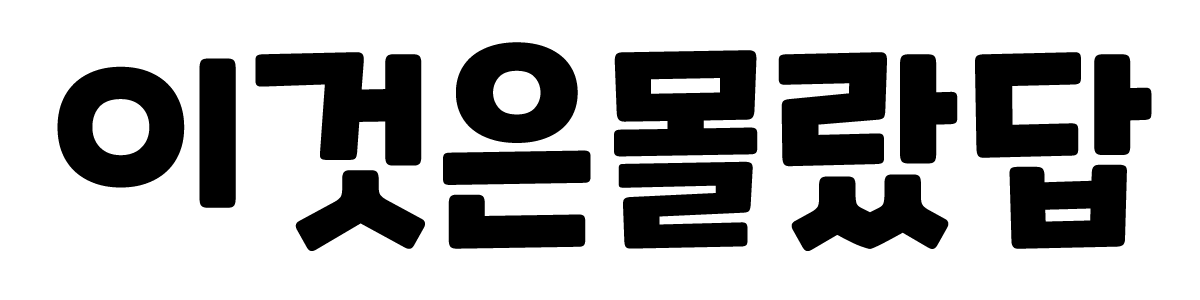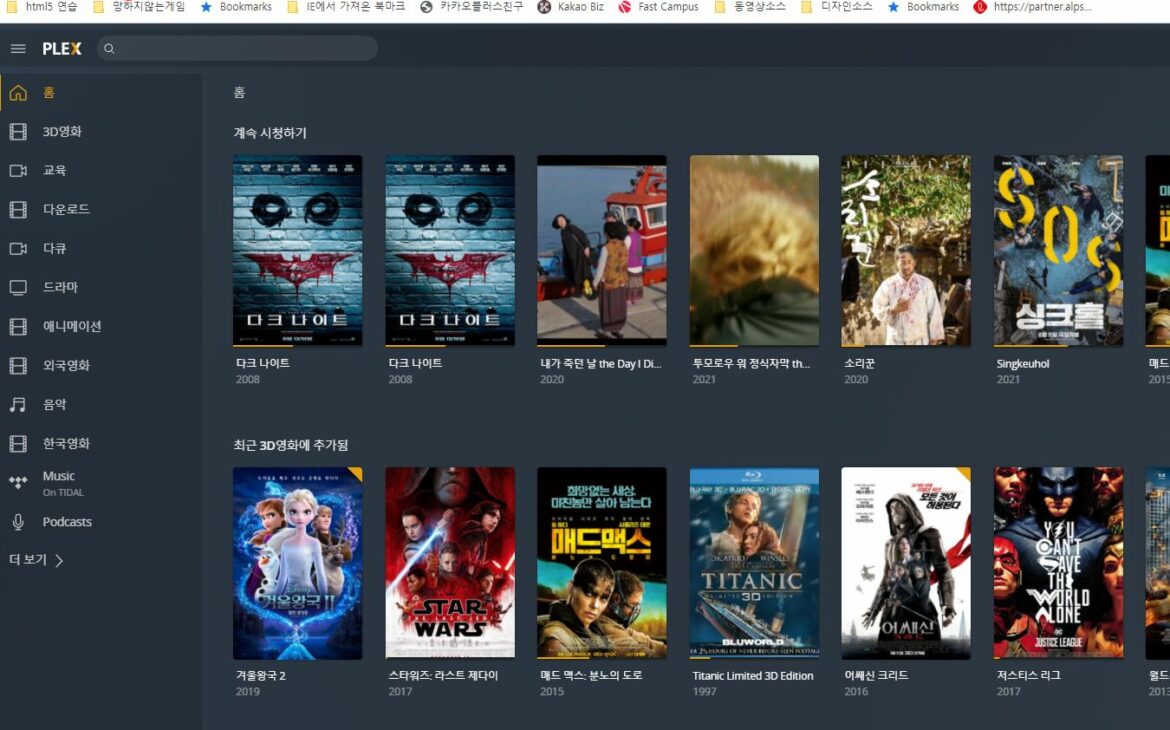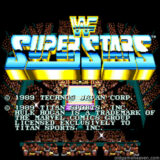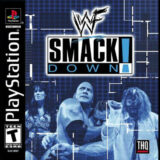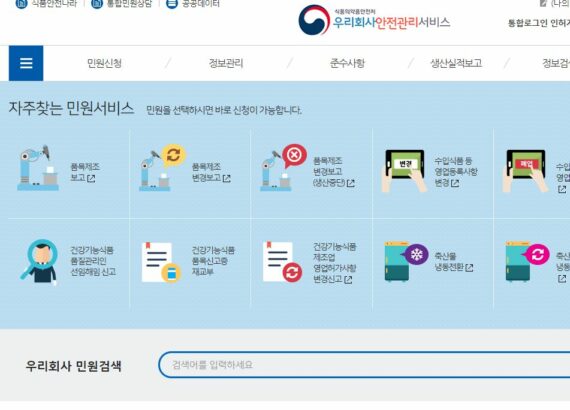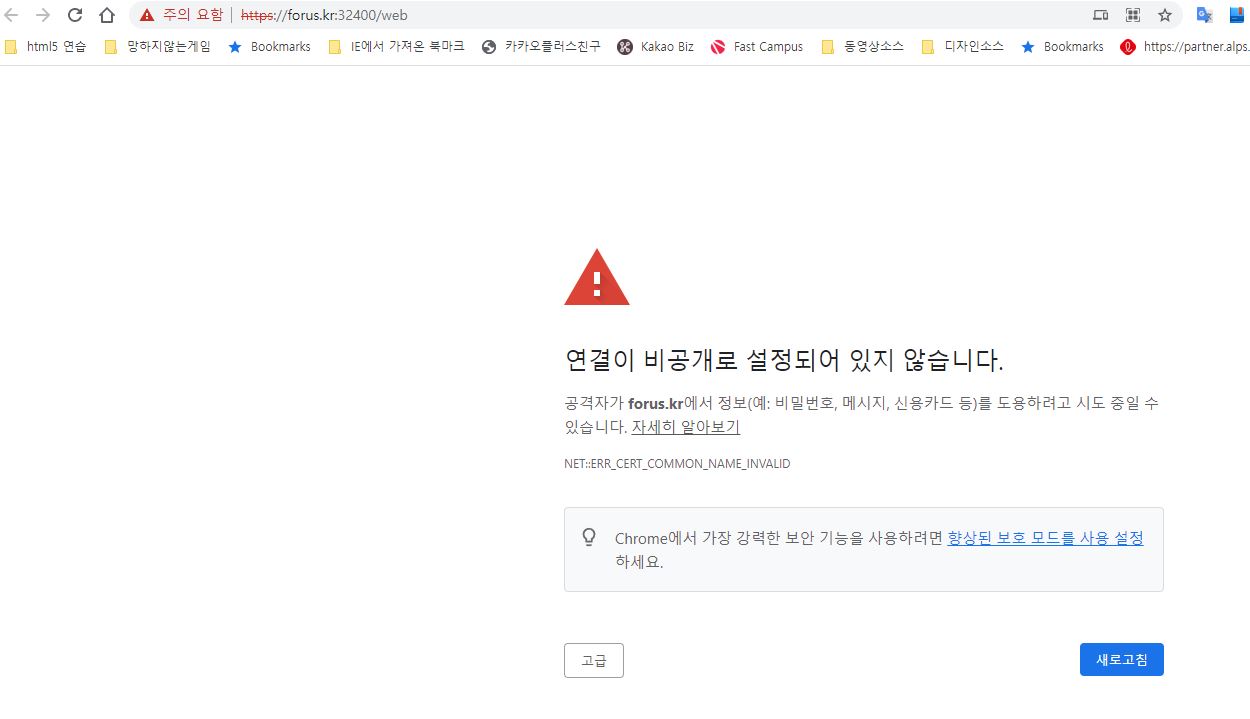
잘 사용하던 PLEX에 갑자기 외부접속이 되지 않습니다.
Plex 서버에 접속해보니 외부접속에 ! 표시가 뜨고, 우회 라고 나옵니다.
업데이트 문제인가보다 하고 apk 파일을 받아 업데이트 했지만 여전히 외부 접속에서는 문제가 발생하고 경고창에 보안 인증에 대해 뭐라뭐라 하길래 잠시 시간을 내서 ssl (https)를 적용하기로 했습니다.
최종 사진은 아래와 같습니다.
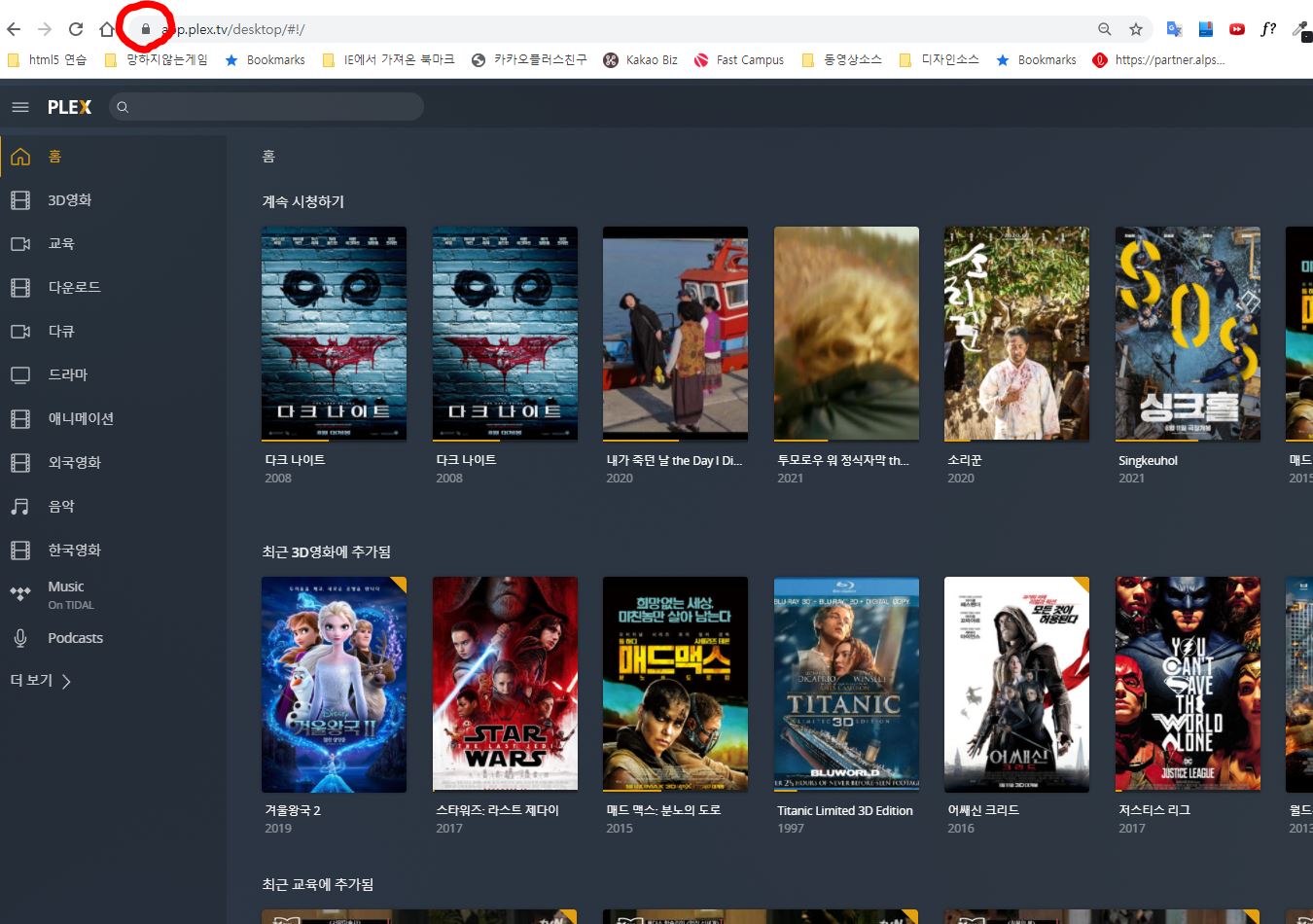
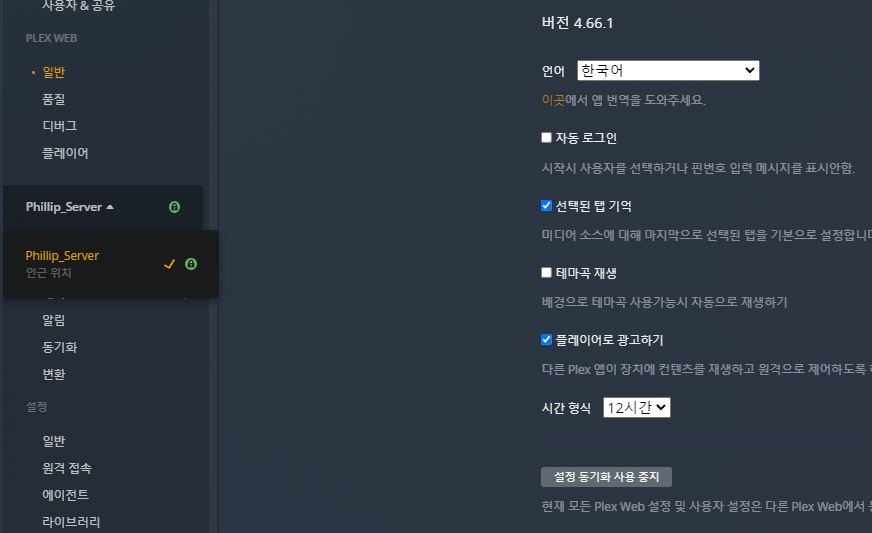
현재 시놀로지 서버에 Let’s Encrypt 를 사용해 SSL을 적용해 뒀습니다.

plex 가 적용되지 않아 좀 찾아보니 plex의 인증서 확장자는 pfx이기 때문에 컨버팅 해야 한다고 합니다.
방법은 아래와 같습니다.
1. 일단 적용한 인증서 파일을 다운 받습니다.
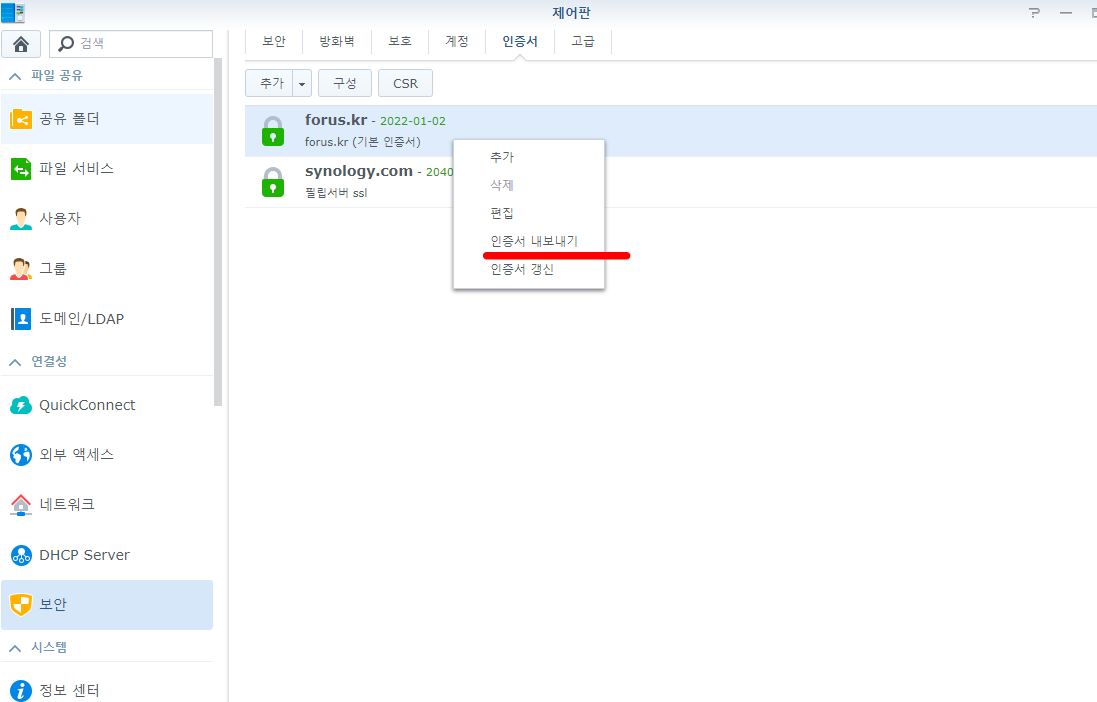
다운받은 파일의 압축을 풀면
cert/pem, chain.pem, privkey.pem 이렇게 세 개의 파일이 있습니다.
2. 다운 받은 세 개의 파일을 시놀로지 서버에 업로드 합니다. (위치는 상관없습니다.)
3. SSH 를 통해 서버에 접속합니다.
4. 파일을 업로드한 폴더로 이동합니다. dir과 cd 명령어를 이용
5. 파일이 위치한 폴더에서 아래 명령어를 입력해줍니다.
sudo openssl pkcs12 -export -out 인증서도메인.pfx -in cert.pem -inkey privkey.pem -certfile chain.pem -name “인증서도메인“위 코드에서 “인증서도메인” 부분은 자신의 인증서 발급시 도메인 이름을 적어줍니다. 제 경우 forus.kr 이기 때문에
sudo openssl pkcs12 -export -out forus.kr.pfx -in cert.pem -inkey privkey.pem -certfile chain.pem -name “forus.kr“위와 같이 입력됩니다.
6. 입력을 완료하면 비밀번호를 2번 묻는데 처음엔 시놀로지 PASSWORD 두 번째는 새롭게 생성하고자 하는 인증서의 PASSWARD 입니다.
7. 위 과정까지 완료하면 새롭게 “인증서도메인.pfx” 라는 인증파일 하나가 같은 위치에 생성됩니다.
8. plex에 접속해서 네트워크 설정을 합니다.
(경로 : 설정 – 네트워크)
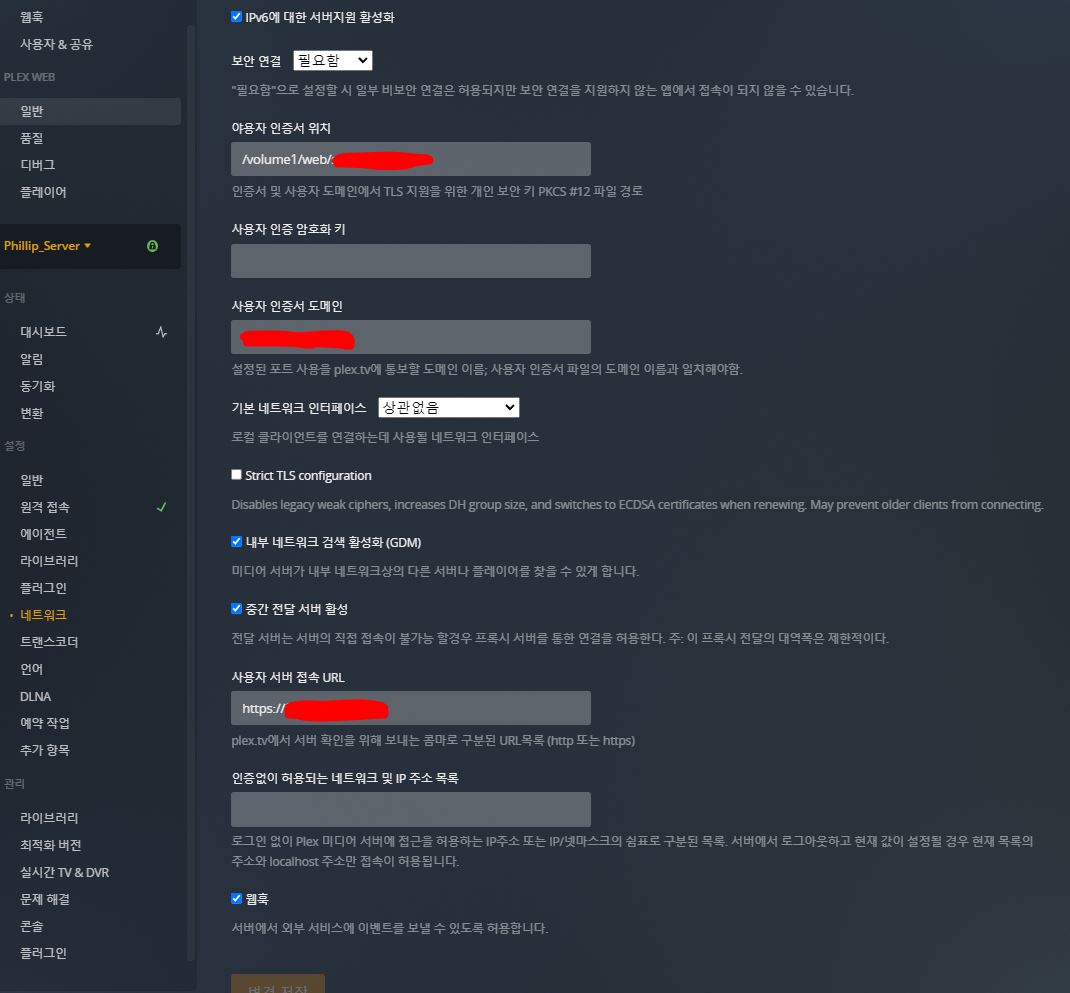
- 사용자 인증서 위치 : 새롭게 생성된 인증서 위치를 말합니다. 시놀로지에서 탐색기로 해당파일을 찾아 ‘속성’을 클릭해 위치를 확인 할 수 있습니다.
- 사용자 인증서 도메인 : 본인의 인증서 도메인을 입력합니다.
- 사용자 서버 접속 URL : https://접속도메인:포트번호